
Мы все согласны с тем, что потоковое вещание является одним из самых удивительных аспектов современных средств массовой информации, поскольку вы можете смотреть все последние телешоу, фильмы и другие виды развлечений по вашему выбору в прямом эфире на вашем устройстве. Но с более чем 45 каналами для базового пакета DirecTV Now (теперь он называется AT&T TV Now) и более чем 60 каналами с DirecTV Now Max, существует слишком много контента, чтобы вы могли смотреть его по мере выхода в эфир. К счастью, есть возможность сохранить ваш любимый контент, чтобы вы могли посмотреть его позже, и вы можете сделать это с помощью DirecTV Now DVR (Digital Video Recorder) для записи ваших любимых шоу или фильмов и хранения их на облачном сервисе, который входит в комплект.
Содержание
С 20 часами записи и 30 днями хранения в базовом пакете, или 100 часами записи и 90 днями хранения за $10 больше каждый месяц, вам больше не придется беспокоиться о том, что вы пропустите шоу, выпуск новостей или спортивную игру. Давайте посмотрим, какие у вас есть возможности для записи и как управлять записями для максимального удобства.
Варианты записи
1. Запись из гида, карусели просмотра или с устройства
Выберите наиболее удобный для вас вариант — это действительно зависит от того, как вы выбираете то, что хотите посмотреть, поэтому не стесняйтесь найти вариант, который лучше всего соответствует вашим потребностям. Мы покажем вам, как это сделать с помощью устройства Roku.

2. Запланировать предстоящую запись
Точно, у вас есть возможность найти передачу, которая выйдет в эфир в другое время, и запланировать ее запись заранее. Это можно сделать, просто просмотрев свой гид и найдя материал, который вы хотите запланировать для записи. Он появится в списке воспроизведения только после завершения записи, поэтому имейте это в виду.
4. Просмотр записи на любом устройстве
Даже если вы запланировали запись на устройстве Roku, вы можете посмотреть ее на другом устройстве. Если у вас есть несколько устройств, это окажется удивительной функцией, которую вы найдете невероятно полезной.
5. Запись нескольких передач одновременно
Не существует ограничений по количеству передач, которые вы можете записать за один раз, хотя вы должны помнить, что у вас есть лимит памяти в зависимости от вашего пакета, поэтому старайтесь не переусердствовать.
Как записывать контент
Как мы уже говорили, вы можете записывать не только контент, который транслируется в данный момент, но и контент, который будет транслироваться позже. Шаги довольно просты.
Запись титров, транслируемых сейчас
- Перейдите к DirecTV и нажмите OK. Откроется видеоплеер.
- Используйте стрелку вправо для выбора REC.
- Нажмите OK, а затем следуйте всем подсказкам.
Запись титров, транслируемых позже
- Перейдите на DirecTV и выберите Guide.
- Найдите шоу, которое вы хотите записать.
- Выберите REC, чтобы добавить титр или серию к записям вашего DVR.
- Выберите All Episodes или New Episodes, если применимо.
Примечание: Используйте кнопку переполнения на вашем пульте для записи из гида
Управление записями
Теперь, когда мы выяснили, как делать записи, нам нужно посмотреть, как на самом деле использовать эти записи, т.е. смотреть их. Еще одной полезной опцией, которую мы рассмотрим, является удаление записей, что будет особенно важно, если у вас базовый пакет DirecTV NOW, поскольку он может хранить только 30 часов записей. Это может заполниться довольно быстро, если вы любите смотреть много сериалов.
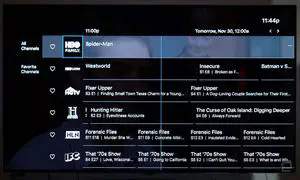
1. Просмотр записей
- Зайдите в DirecTV и выберите Моя библиотека
- Выберите название из своего списка для просмотра. Или выберите Предстоящие записи, чтобы посмотреть, что планируется записать.
Совет: Вы можете увидеть программы в Предстоящих записях за два дня до их выхода в эфир. Чтобы подтвердить запись серии, найдите название и выберите Информация. Если все настроено правильно, вы увидите опцию Отменить серию.
2. Удалить записи
Вы должны использовать эту опцию, если хотите сохранить свой список воспроизведения в чистоте. Настоятельно рекомендуется удалять из плейлиста записи, которые вы уже смотрели. Это сделает ваш список воспроизведения менее загроможденным, и вы сможете легче найти те передачи, которые вам еще предстоит посмотреть.
Вы можете удалить запись во время воспроизведения видео. Или же у вас есть возможность удалить ее из Моей библиотеки на устройстве Roku. Вот как это делается:
- Зайдите в DirecTV
- Выберите Моя библиотека
- Просмотрите список записей в поисках названия, которое вы хотите удалить, и удалите его.
Множество преимуществ и очень интуитивно понятный интерфейс
Начиная с множества вариантов записи, будь то из Гида каналов, Карусели просмотра или вашего устройства Roku, и заканчивая одновременной записью любого количества передач, а также записью по расписанию, сохранение контента на более позднее время еще никогда не было таким удобным. Управление библиотекой также очень простое и удобное, так что вы можете просто сидеть и смотреть свои любимые передачи и фильмы одним нажатием кнопки
.











